Utilitatea, despre care vom vorbi acum, pur și simplu, trebuie să fie prezentă tuturor calculatorului. Această aplicație uimitoare este capabilă să restabilească fișierele anterior pierdute accidental sau special șterse de pe hard disk. Discul de discuri este considerat cel mai bun instrument pentru returnarea datelor solicitate în aproape două clicuri.
Cum de a recupera un fișier șters pe un Mac?
Să facem o abordare pas cu pas pentru recuperarea utilitarului Drill Disk pe un Mac
1. Descărcați cea mai recentă versiune a discului Drill de pe site-ul producătorului.
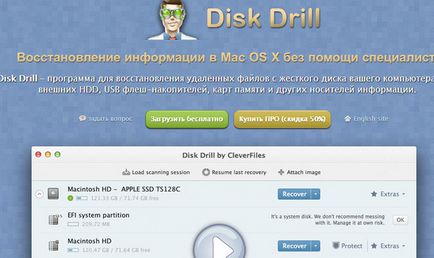
2. Dacă datele trebuie să fie restaurate pe suporturi amovibile, conectați dispozitivul înainte de a porni utilitarul.
3. Porniți Drill Disk și specificați căutarea pe discul necesar. În funcție de mărimea dispozitivului și de numărul de fișiere de pe acesta, timpul de scanare poate crește.
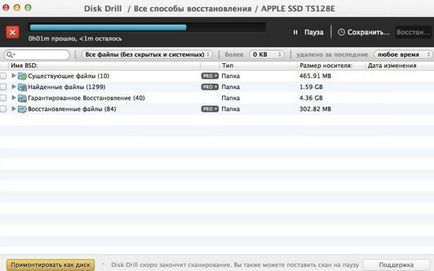
4. Acum puteți specifica dosarele dorite pe care doriți să le reveniți.
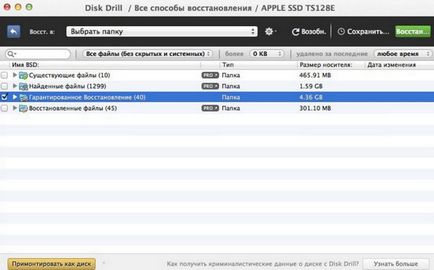
Acesta este principiul de lucru cu utilitarul de recuperare de date Drill Disk pe un dispozitiv Mac.
În plus, discul Drill a integrat tehnologia Recovery Vault, ceea ce sporește probabilitatea de recuperare a datelor șterse anterior pe hard disk sau pe suporturi amovibile. Când este activată funcția Recovery Vault, atributele sistemului și fișierelor de servicii vor fi salvate în spațiul de stocare dedicat.
Restaurarea fișierelor cu Disk Drill în sistemul de operare Windows
Instalarea programului - nimic neobișnuit - apăsați întotdeauna butonul "Next". După instalare, pictograma programului va apărea pe desktop. Apoi, conectați dispozitivele detașabile la computerul pe care intenționați să efectuați recuperarea datelor. Apoi trebuie să executați software-ul (faceți clic pe pictograma) și să deschideți interfața.
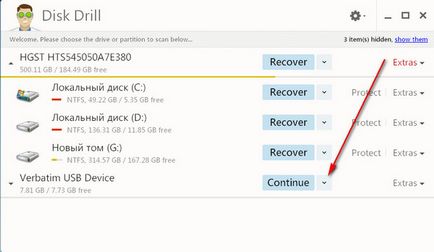
Programul a identificat imediat toți transportatorii. Începem recuperarea pe o unitate flash. Faceți clic pe săgeata din dreapta butonului "Recuperare" (Recuperare) din dreapta dispozitivului USB cu inscripție (dispozitivul uss). Creează meniul contextual
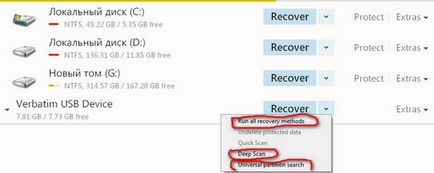
Veți avea mai multe opțiuni pentru scanare:
- Rulați toate metodele de recuperare;
- Deep Scan;
- Căutare universală a partițiilor.
Să încercăm să executați toate metodele de recuperare. Crawl a mers. În funcție de modul de scanare, dimensiunea discurilor și cantitatea de date, timpul de operare al software-ului va depinde.
Utilitarul a găsit 176 (!) Fișiere șterse, arată locația unde puteți salva date (desigur, locația de stocare poate fi modificată). Apăsați butonul "RECOVERARE"
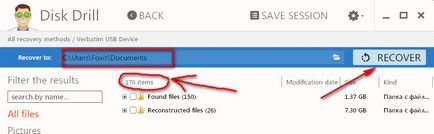
Când scanarea se termină, trebuie să verificați fișierele de care aveți nevoie pentru a reveni sau doar să restaurați toate datele fără excepție. Apoi Disk Drill vă va cere să specificați calea pe care doriți să o salvați și în final veți obține datele șterse într-un folder separat.
Să analizăm un caz concret de restaurare
Se deschide dosarul. Sunt găsite fișierele cu extensia AVI și MP4. De exemplu, bifați primul fișier. Apropo, atenție la numele fișierelor - acestea nu coincid cu numele fișierelor șterse.
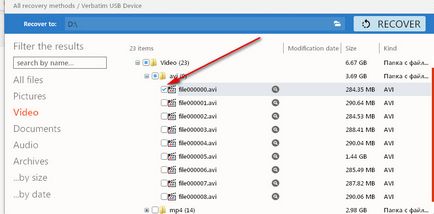
După cum puteți vedea, totul este destul de simplu. Cu utilitarul Disk Drill, puteți recupera cu ușurință datele șterse de pe dispozitivul Mac sau de la computer la sistemul de operare Windows.
- De ce trebuie să defragmentam hard disk-ul și cum să îl fac?

- Noi facem wifi-ul punctului de acces pe computer fără niciun program terță parte

- Ce este mai bun decât ssd sau hdd sau diferența dintre unitățile SSD de pe hard-discuri

- Instalarea telegramei și rusificarea acesteia pe un computer Windows
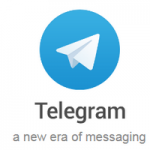
- Cum de a alege un hard disk extern și de a nu zbura
